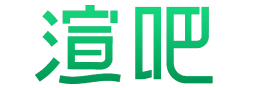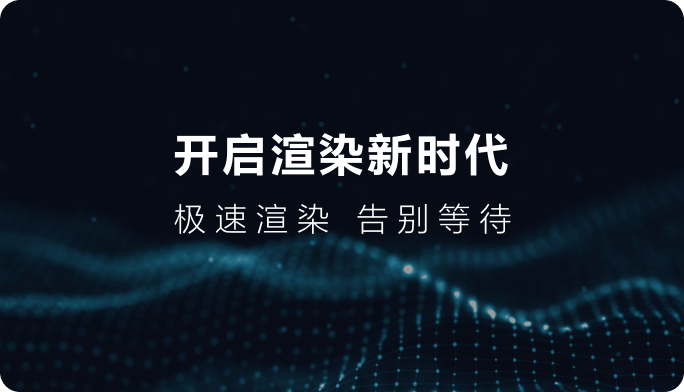告别复杂UV!3ds Max用CR贴花实现5分钟表面细节升级
2025-09-16
在三维渲染领域,无论是产品展示、建筑可视化还是影视场景创作,表面细节的刻画往往能瞬间提升作品的真实感与艺术性。然而,传统UVW展开与复杂贴图流程影响工作效率。Corona Renderer推出的Corona Decal(CR贴花)工具,可轻松在模型表面投射材质与图像,无需复杂的UVW展开,就能实现高度可控的贴花效果。

Corona Decal本质上是一个特殊的盒状投射器,突破传统贴图对UV坐标的依赖,通过几何投影的方式将材质或图像直接“贴”在几何体表面。它的强大之处在于:
不依赖复杂的UV贴图即可工作;
可用于快速添加标签、污迹、裂痕、广告牌、标识等细节;
支持灵活的遮罩与混合模式,能让贴花自然地融入到原始材质中。
总之,Corona Decal为创作者提供一种更直观、更自由的贴图方式,简化了添加表面细节的流程。
1. 主要参数设置详情参考
基础控制
启用/禁用 (On):控制Decal是否生效。
包含/排除 (Include/Exclude):指定哪些对象会受Decal影响。
遮罩 (Mask Source):决定Decal的透明区域,可从材质Opacity通道获取,也可单独指定一张贴图。
投射与尺寸
尺寸 (Size):设置Decal的宽度、高度,可锁定比例,也可以通过“Fit To Bitmap”让Decal自动匹配贴图比例。
弯曲 (Bend):允许Decal在宽度或高度方向上进行一定角度的弯曲,以适应非平面的表面。
投射 (Projection)
Depth Limit:限制Decal投射的深度。
Max Angle Limit:控制Decal与表面法线的夹角范围,避免背面或不需要的区域被投射。
Max Angle Blur:在投射边缘增加模糊,帮助Decal与表面更自然融合。
视口显示 (Viewport):可选择是否显示材质预览,并支持偏移调整。
真实尺寸 (Real-world map size):启用后,贴图会以真实世界单位映射,方便控制比例。
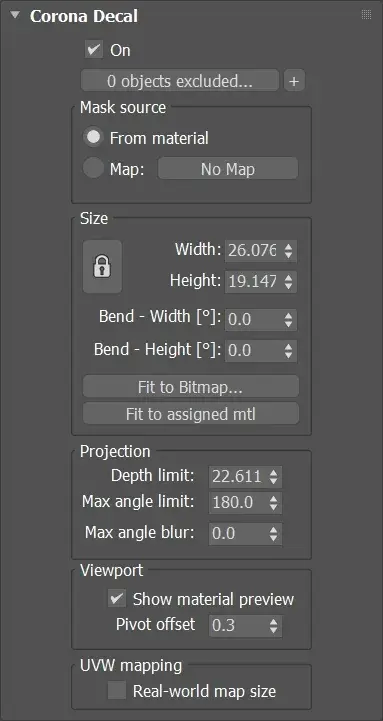
2. 从创建到应用的完整指南
创建Decal
在Corona工具栏中点击Decal图标,即可在视口中绘制一个Decal。也可以通过3ds Max菜单 Command Panel > Create > Geometry > Corona > CDecal 来创建。

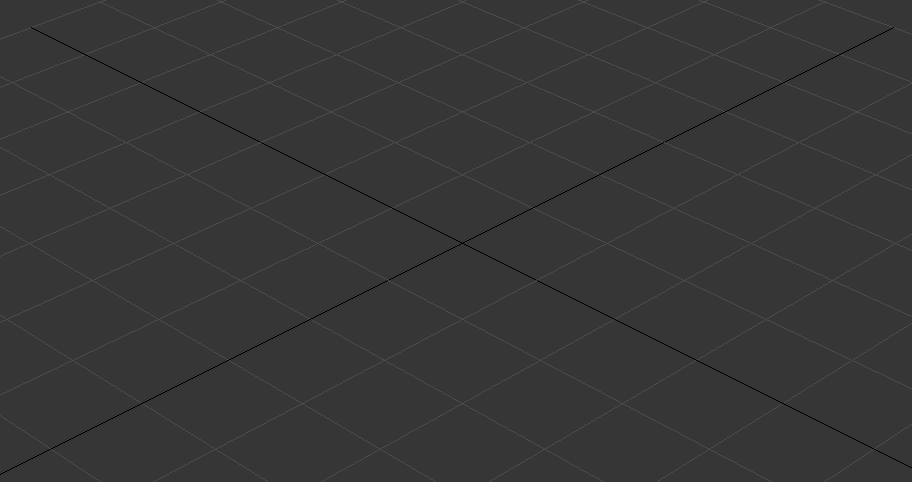
小技巧:按住 Ctrl 创建时,Decal会保持正方形
分配材质与定位
为Decal分配材质后,移动其位置与目标对象表面重叠。
调整参数
调整大小、旋转、透明度等参数,优化贴花表现;
复制Decal并应用到其他对象,快速扩展场景细节
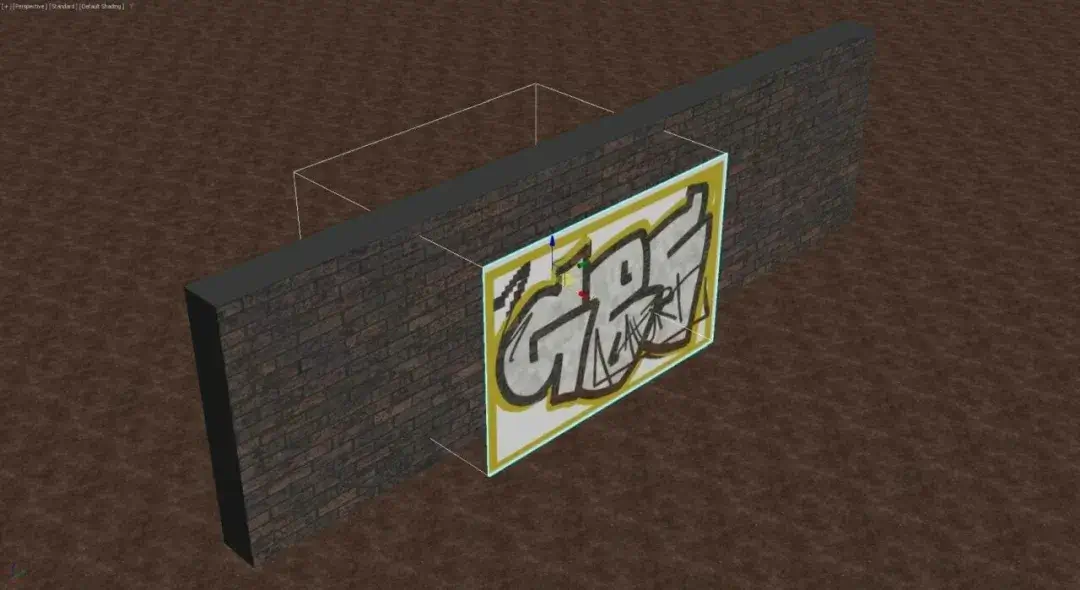
3.“Affect Base”的妙用
Decal的一个重要选项是 Affect Base,它可以决定贴花会影响基础材质的哪些属性(颜色、反射、凹凸等)。例如:
只影响颜色,用于添加广告、文字;
同时影响反射和凹凸,用于制造划痕、坑洼等表面缺陷。
这一功能让贴花效果更灵活,也能实现更复杂的材质层次。

4.高阶技巧应用
多层贴花
在同一表面叠加多个Decal,比如一张宣传海报上再叠加污迹和划痕,就能营造出更加真实的层次感。
重复与变化
利用Decal的平铺功能实现无缝重复,但建议在旋转、缩放上做些随机化,避免画面过于机械。
混合与透明度
通过调整Opacity与混合模式,让贴花与原始材质更自然地融合,避免“贴纸感”。
遮罩应用
使用遮罩图可以让贴花只作用在指定区域,例如地面上的油渍只出现在接触点,而非整块表面。
结合凹凸/法线
贴图给Decal叠加凹凸或法线信息,可以让污迹、裂缝不仅是颜色变化,还具备真实的表面凹凸感。

Corona Decal以“简单即强大”的优势,帮助创作者在不破坏原有材质的前提下,为模型快速增加丰富的细节,三维场景“贴”出专业级效果!无论是做产品渲染、建筑可视化,还是影视场景,都能通过它轻松实现更真实的表现。掌握基础用法后,建议不断尝试叠加贴花、结合遮罩与凹凸贴图,探索更复杂的效果。